當前位置:首頁 > 大白菜資訊 > 虛擬機怎么安裝系統?VMware虛擬機安裝Win7和win10圖文詳細教程
虛擬機怎么安裝系統?VMware虛擬機安裝Win7和win10圖文詳細教程
??????? 虛擬機,其實是一款功能實用的電腦虛擬機軟件,我們可以用VMware虛擬機安裝各種系統。比如說你使用的是Windows7系統,偶爾需要使用win10系統,那么就可以通過虛擬機安裝和體驗win10系統,反過來也是一樣。你還是可以同時安裝win7和win10系統。那么,VMware虛擬機怎么安裝win7和win10系統呢?下面一起來看看VMware虛擬機安裝系統圖文詳細教程吧。

一、VMware虛擬機安裝Win7和win10系統前準備!
1、VMware虛擬機軟件
2、win7和win10操作系統鏡像
二、VMware虛擬機安裝Win7系統圖文步驟!
1、打開VMware虛擬機,點擊“創建新的虛擬機”
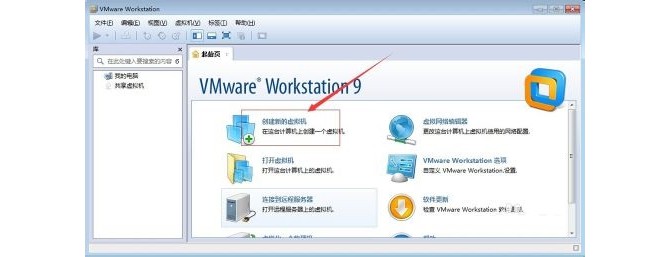
2、在彈出的對話框,選擇“自定義”,并對虛擬機參數進行設置,設置完畢之后點擊“繼續”
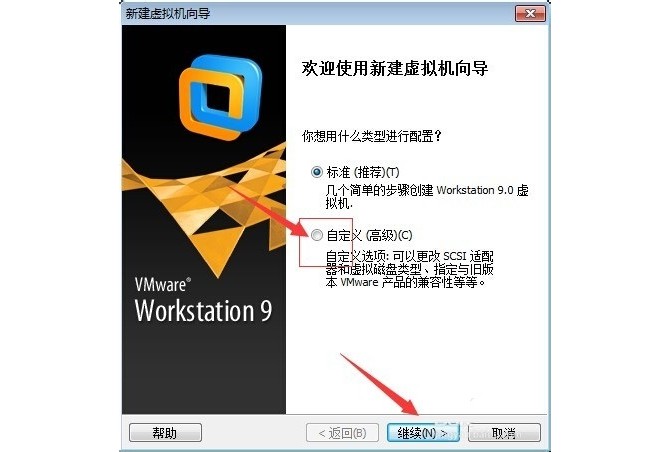
3、然后,點擊“繼續”按鈕
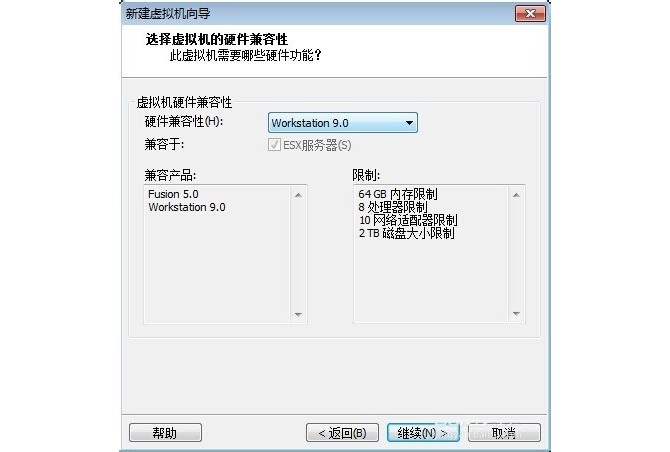
4、在下一步中,我們選擇“安裝盤鏡像文件”,點擊找到鏡像win7文件
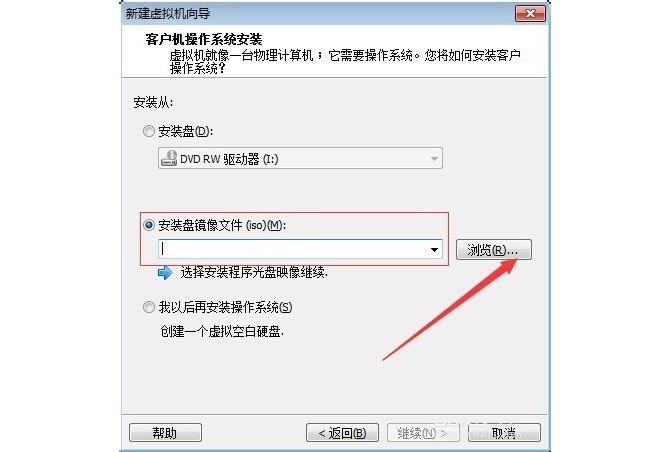
5、選擇好win7鏡像文件后,點擊打開

6、隨后點擊“繼續”按鈕
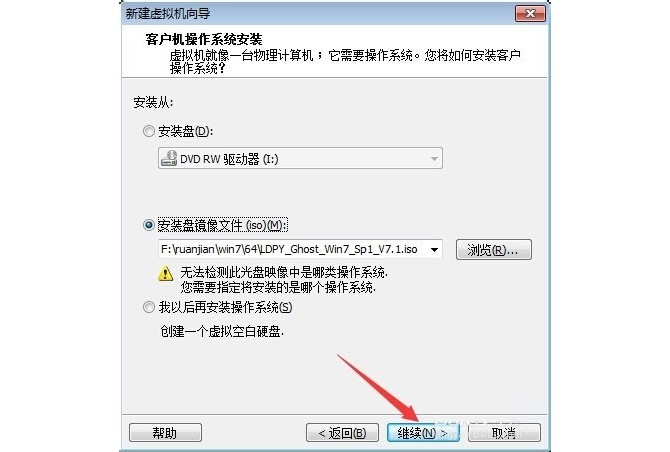
7、之后,在客戶機操作系統選擇“windows”,版本選擇“windows 7”,點擊“繼續”
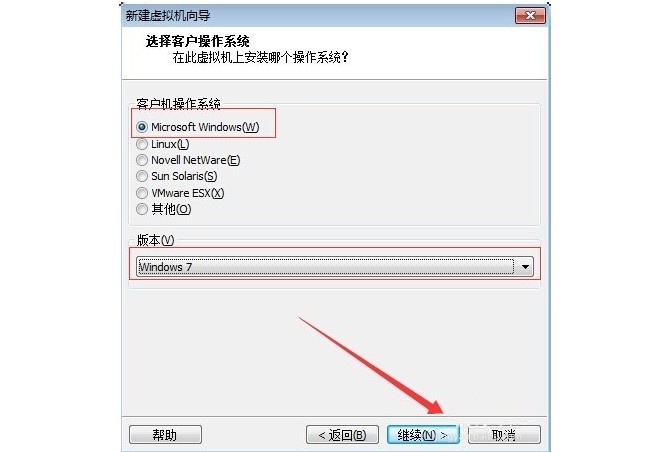
8、下一步就是更改虛擬機的名稱,點擊瀏覽可以更改虛擬機的安裝位置
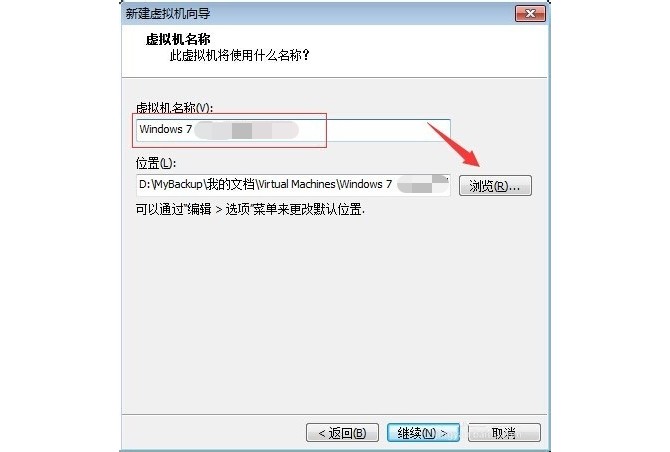
9、點擊瀏覽,彈出安裝位置選擇時,確定位置點擊“確定”
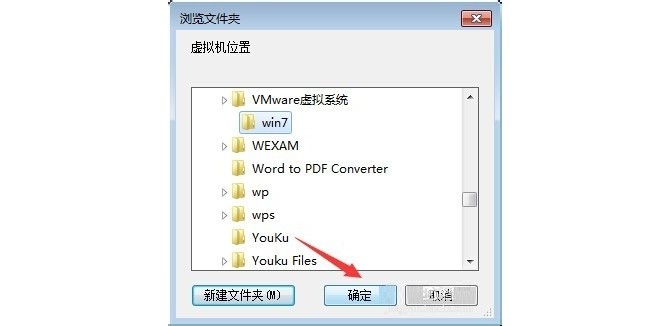
10、之后,我們點擊“繼續”
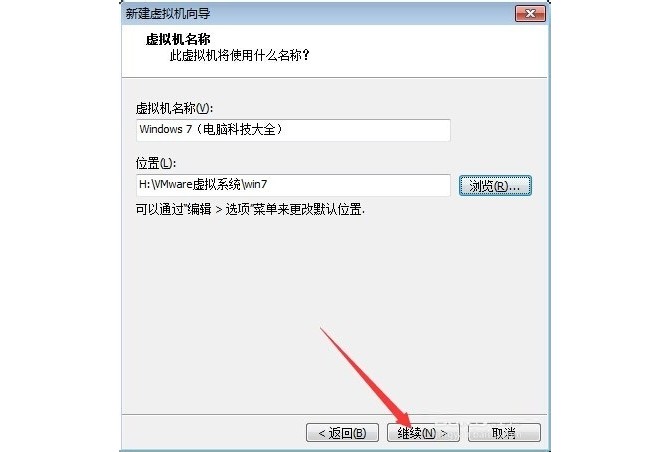
11、在這里,我們可以更改虛擬主機的內存量,點擊“繼續”
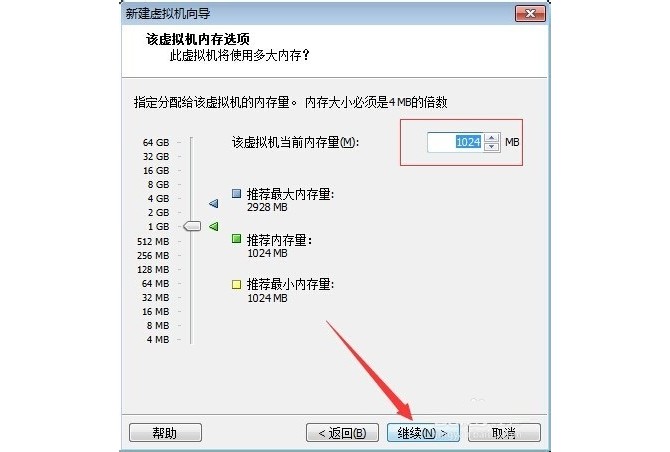
12、隨后選擇網絡類型,選擇好之后點擊“繼續”
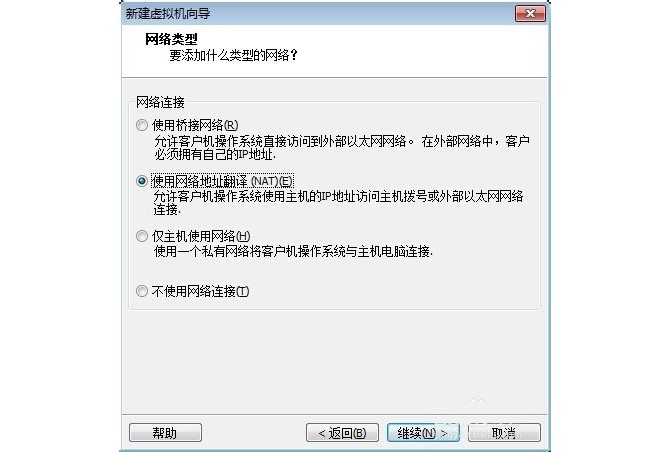
13、繼續選擇I/O控制器類型,選擇好之后點擊“繼續”
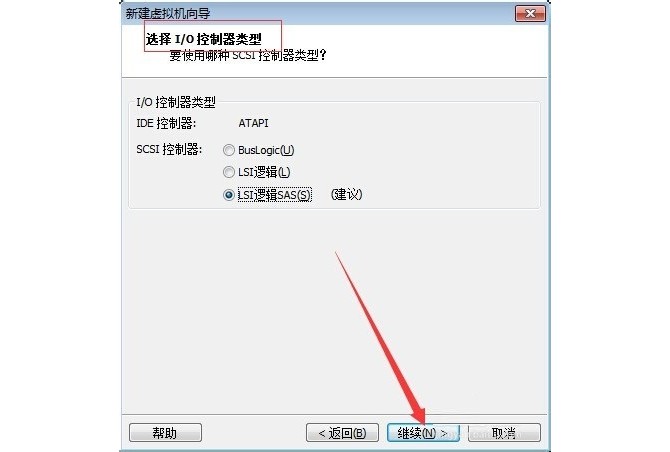
14、設置選擇磁盤,選擇“創建一個新的磁盤”,點擊“繼續”
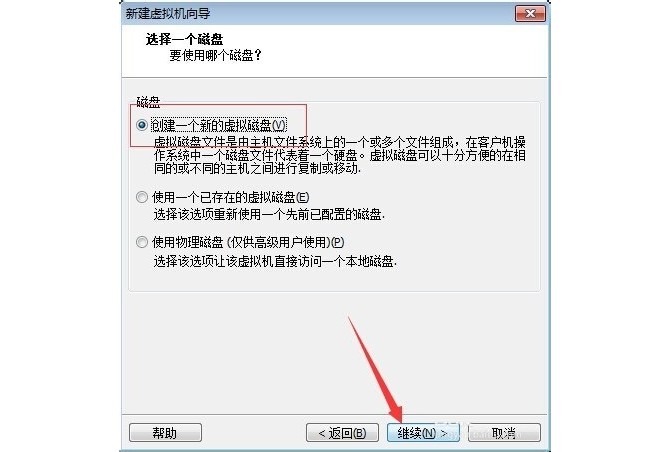
15、設置選擇磁盤類型,點擊“繼續”
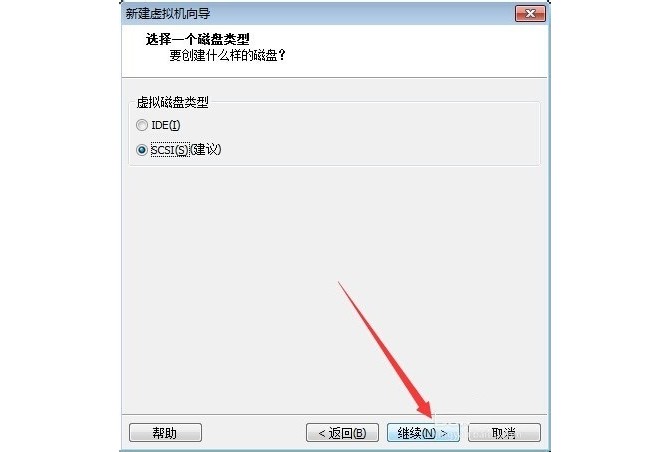
16、設置磁盤容量,點擊“繼續”
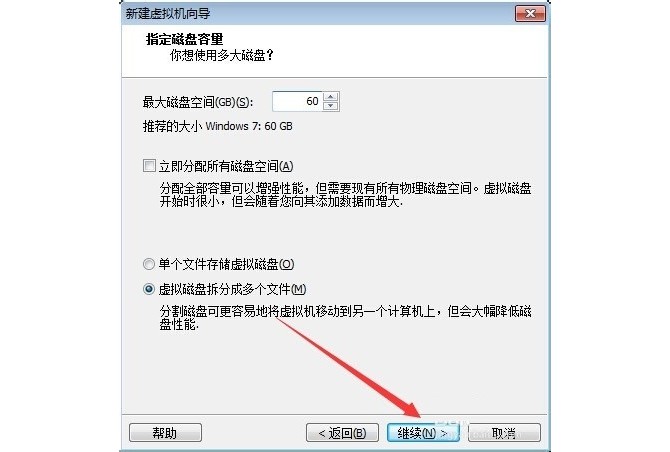
17、在這里,我們指定磁盤文件,點擊“繼續”

18、隨后,我們可以預覽虛擬機設置的參數,點擊“完成”即可
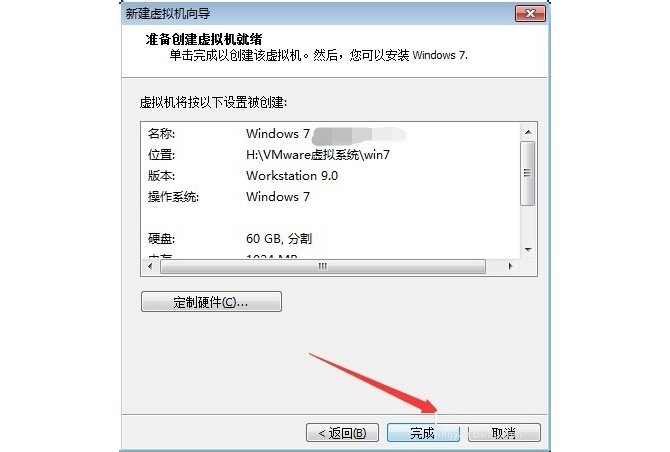
19、設置完成后,我們選擇該虛擬機,點擊“打開此虛擬機電源”
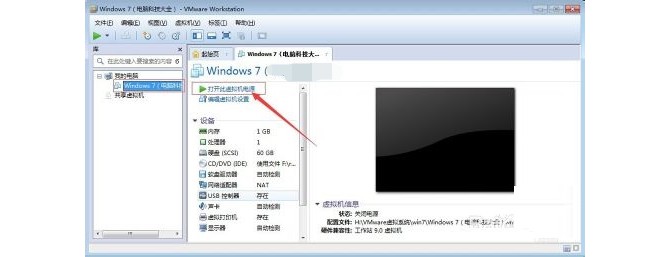
20、運行后會彈出兩個對話框,點擊確定,然后就會出現win7系統安裝的畫面,按安裝的提示操作安裝即可win7系統就可以了
三、VMware虛擬機安裝Win10系統圖文步驟!
1、 首先打開虛擬機,點擊“創建新的虛擬機”
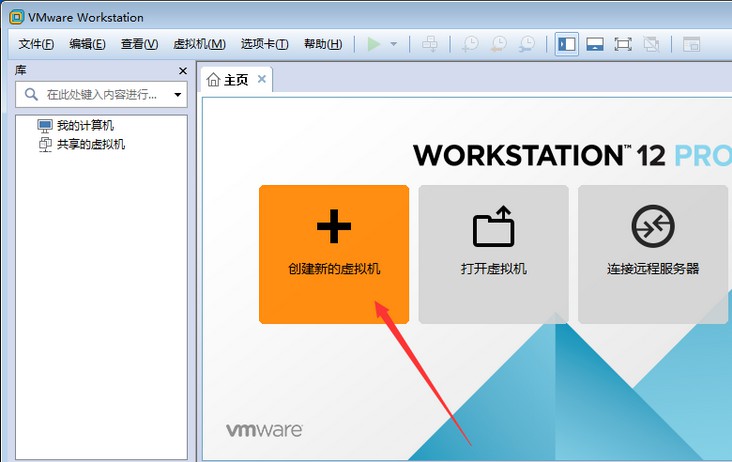
2、 選擇自定義,點擊下一步
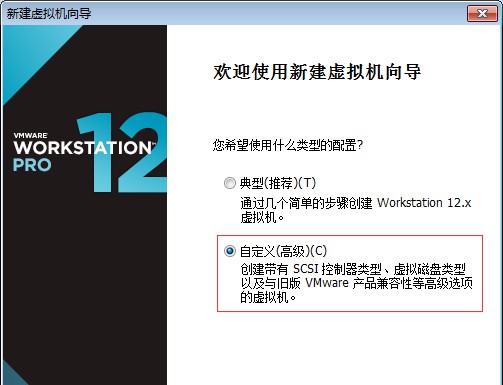
3、 硬件兼容性,選擇最新版本,點擊下一步
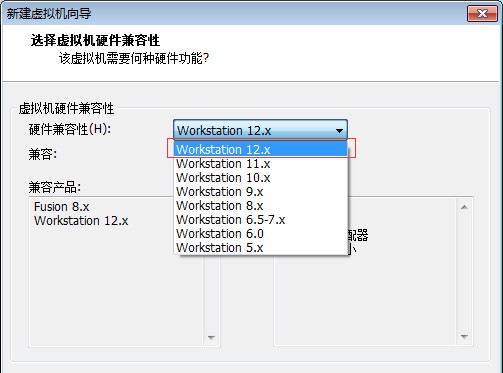
4、 點擊瀏覽,打開需要安裝的系統,打開的是win10的系統文件,點擊下一步
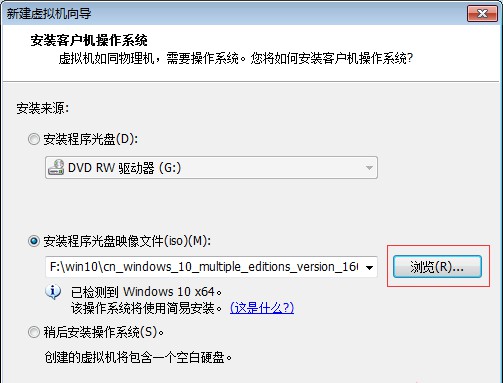
5、 接下來,什么都不填,點擊下一步
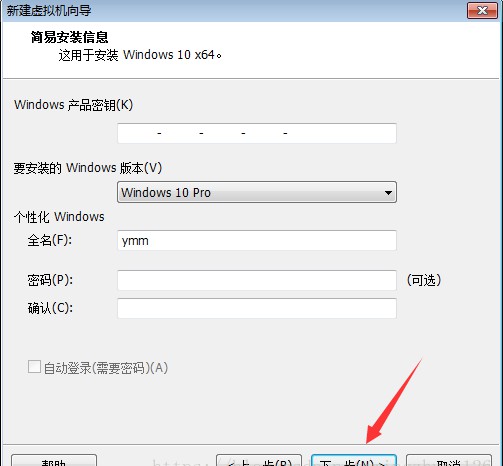
6、 繼續點擊是
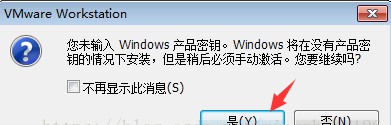
7、 點擊瀏覽設計虛擬機存放的位置,假設選擇安裝在F盤其中一個文件夾,點擊下一步
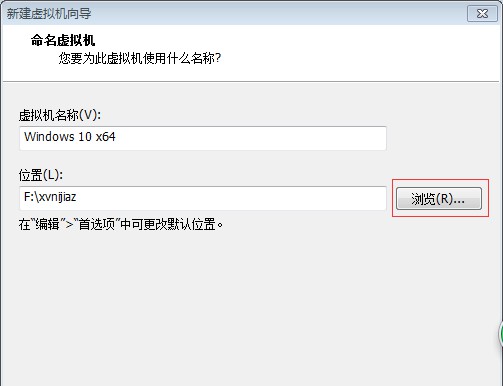
8、 設置固件類型,選擇BIOS,點擊下一步
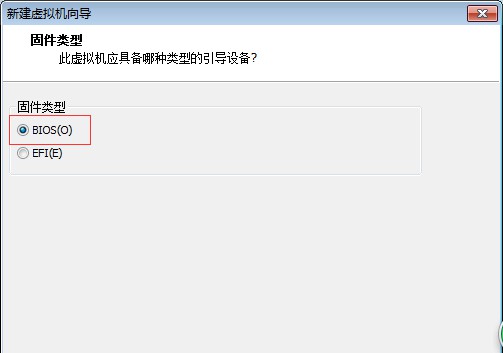
9、 根據電腦配置,選擇處理器的數量,也可以保持默認,點擊下一步
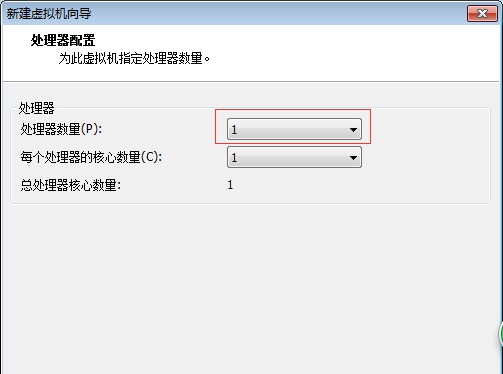
10、 設置虛擬機內存的大小,這里大白菜選擇1024M,點擊下一步

11、 設置網絡類型,保持默認,點擊下一步
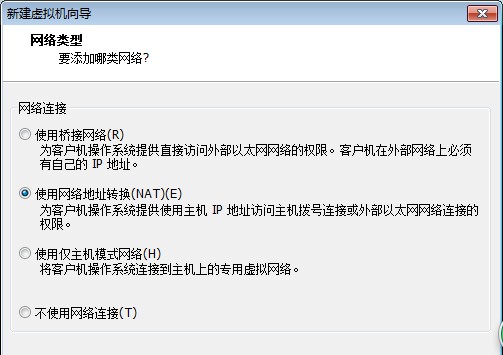
12、 設置控制器類型,保持默認,點擊下一步
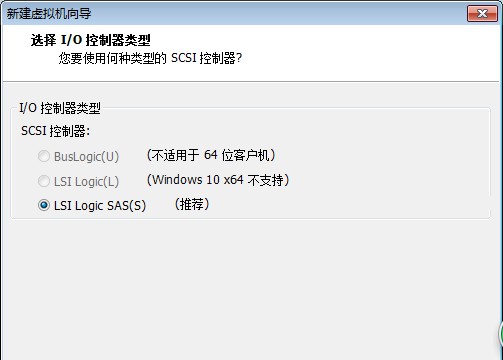
13、 設置磁盤類型,點擊下一步
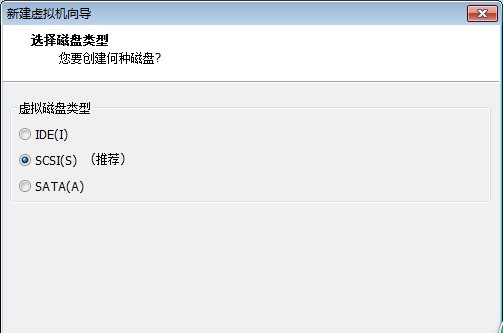
14、 選擇創建新的磁盤,點擊下一步
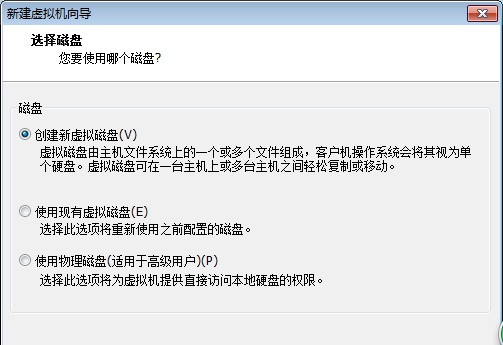
15、 選擇磁盤容量的大小,點擊下一步
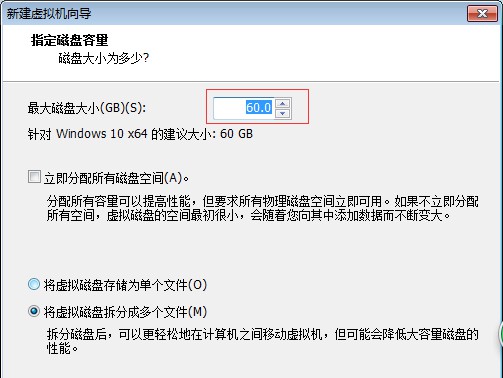
16、 設置虛擬系統名稱,點擊下一步
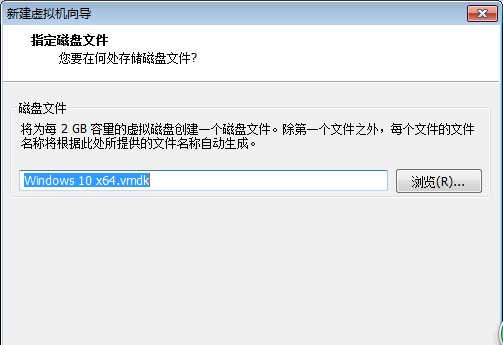
17、 點擊完成,開始安裝win10系統
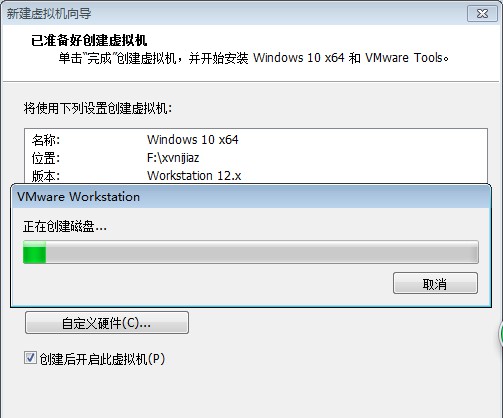
18、 win10系統安裝完成,如圖所示
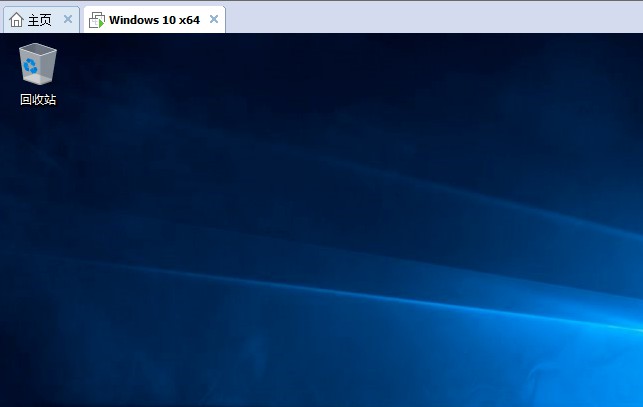
??????? 以上就是VMware虛擬機安裝Win7和win10圖文詳細教程。通過在虛擬機安裝系統,可以讓我們體驗各種系統并進行相應的測試。比如你的電腦是win7系統,但是你需要測試使用的某個軟件需要win10環境,那就可以通過虛擬機的win10系統來操作。

